时间:2016-04-03 13:42 来源: 我爱IT技术网 作者:佚名
EXCEL表显示的数据很枯燥繁琐,读起来和向人讲解传达信息时直接用EXCEL数据表是收效甚微的,相对数据表格,EXCEL图表能比较直观的表现出数据的对比关系,图文并茂的形式用作数据汇报,演示是事半功倍的选择。以下分享一下我制作EXCEL图表的方法:
前期准备工作(包括相关工具或所使用的原料等)
EXCEL2007EXCEL2007插入数据图表的方法:
打开需要生成数据图表的EXCEL表,选中需要生成数据图表的数据范围,然后点击“插入”-“柱形图”,选择圆柱图。(本例子以柱形图为例,也可以根据数据对比的重点选择线型图、饼图等)如下图示:
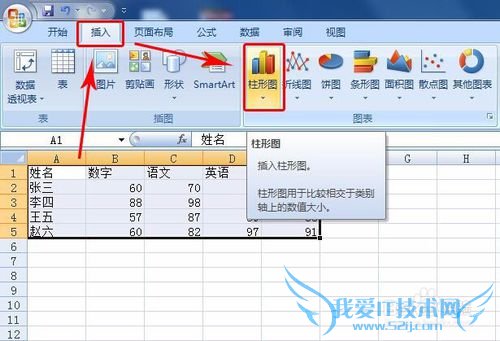
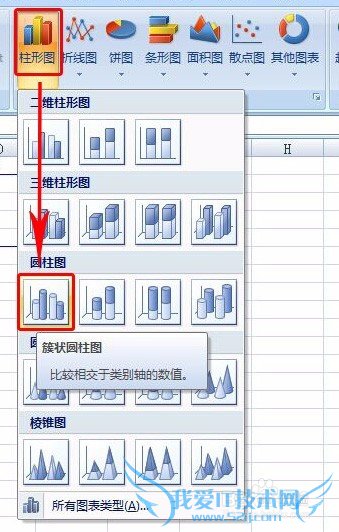
EXCEL2007修改图表样式的方法:
生成图表后,EXCEL2007自带有一些图表样式可供选用。选中图表,点击上面“设计”区的样式,左则可以选择适合的样式,右则可以选择图型的色彩。如下图示:
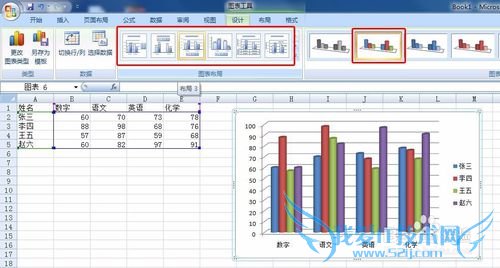
选择好样式和图表配色,如果图表横坐标表现的内容不符合要求或纵坐标的数据刻度不符合要求,都可以通过右击图表,点击“选择数据”,在弹出数据源对话框中点击“切换行/列”,可以调整行列的显示内容。如下图示:

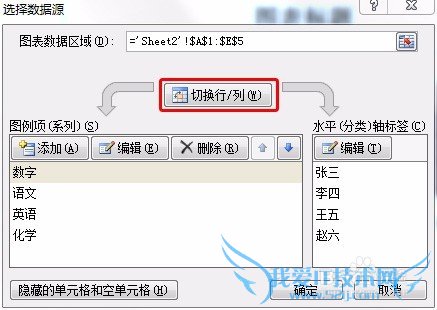
图表样式也可以根据需要作单独调整,例如为柱型图添家数据标签,可以右击添加标签的柱图,然后点击“添加数据标签”,如下图示:

图表标题双击即可修改内容,如下图示:
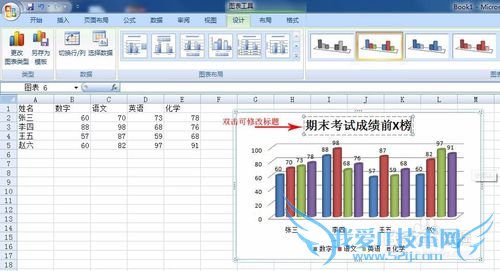
本例子最终效果如下图示:
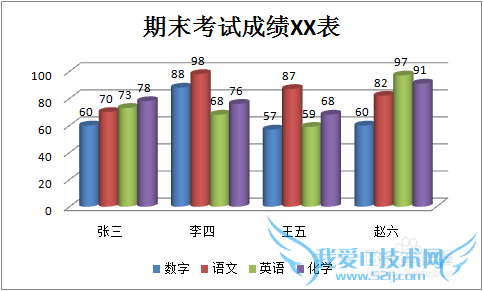
注意事项
本文以EXCEL2007为例子,其他版本界面可能会稍有不同。本文以圆柱图表为例子,其他图表类型方法类似,只是选择图表类型的不同。通常用于表达简单对比可用柱型图、用于表达占比的可用饼图、用于表达多数据多维度对比的可用线型图。个人心得,希望帮到你。如果帮到你,请点击投我“成功”的一票和点击“收藏”,谢谢! 如果觉得经验有欠缺,请评论指出更正,谢谢支持!经验内容仅供参考,如果您需解决具体问题(尤其法律、医学等领域),建议您详细咨询相关领域专业人士。作者声明:本教程系本人依照真实经历原创,未经许可,谢绝转载。- 评论列表(网友评论仅供网友表达个人看法,并不表明本站同意其观点或证实其描述)
-
